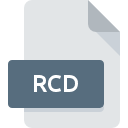
Estensione RCD
PcAnywhere Recorded Session Format
-
DeveloperSymantec
-
Category
-
Popolarità2.5 (2 votes)
Cos'è il file RCD?
Il suffisso RCD del nome file viene utilizzato principalmente per i file PcAnywhere Recorded Session Format. La specifica PcAnywhere Recorded Session Format è stata creata da Symantec. I file con estensione RCD possono essere utilizzati dai programmi distribuiti per la piattaforma Windows. Il file RCD appartiene alla categoria File video proprio come 546 altre estensioni di file elencate nel nostro database. Il software più popolare che supporta i file RCD è pcAnywhere. Sul sito Web ufficiale dello sviluppatore Symantec Corporation non solo troverai informazioni dettagliate sul software pcAnywhere, ma anche su RCD e altri formati di file supportati.
Programmi che supportano l'estensione RCD
Il seguente elenco presenta i programmi compatibili con RCD. I file con estensione RCD, proprio come qualsiasi altro formato di file, possono essere trovati su qualsiasi sistema operativo. I file in questione possono essere trasferiti su altri dispositivi, siano essi mobili o fissi, ma non tutti i sistemi potrebbero essere in grado di gestire correttamente tali file.
Come aprire il file RCD?
Possono esserci più cause per cui hai problemi con l'apertura di file RCD su un determinato sistema. Ciò che è importante, tutti i problemi comuni relativi ai file con estensione RCD possono essere risolti dagli utenti stessi. Il processo è rapido e non coinvolge un esperto IT. Abbiamo preparato un elenco che ti aiuterà a risolvere i tuoi problemi con i file RCD.
Passaggio 1. Scarica e installa pcAnywhere
 I problemi con l'apertura e l'utilizzo dei file RCD sono probabilmente dovuti alla mancanza di un software adeguato compatibile con i file RCD presenti sul computer. La soluzione a questo problema è molto semplice. Scarica pcAnywhere e installalo sul tuo dispositivo. Sopra troverai un elenco completo dei programmi che supportano i file RCD, classificati in base alle piattaforme di sistema per cui sono disponibili. Il metodo più sicuro per scaricare pcAnywhere installato è visitare il sito Web dello sviluppatore (Symantec Corporation) e scaricare il software utilizzando i collegamenti forniti.
I problemi con l'apertura e l'utilizzo dei file RCD sono probabilmente dovuti alla mancanza di un software adeguato compatibile con i file RCD presenti sul computer. La soluzione a questo problema è molto semplice. Scarica pcAnywhere e installalo sul tuo dispositivo. Sopra troverai un elenco completo dei programmi che supportano i file RCD, classificati in base alle piattaforme di sistema per cui sono disponibili. Il metodo più sicuro per scaricare pcAnywhere installato è visitare il sito Web dello sviluppatore (Symantec Corporation) e scaricare il software utilizzando i collegamenti forniti.
Passaggio 2. Verificare di disporre dell'ultima versione di pcAnywhere
 Non riesci ancora ad accedere ai file RCD anche se pcAnywhere è installato sul tuo sistema? Assicurarsi che il software sia aggiornato. Può anche accadere che i creatori di software aggiornando le loro applicazioni aggiungano compatibilità con altri formati di file più recenti. Il motivo per cui pcAnywhere non può gestire i file con RCD potrebbe essere che il software non è aggiornato. La versione più recente di pcAnywhere è retrocompatibile e può gestire formati di file supportati da versioni precedenti del software.
Non riesci ancora ad accedere ai file RCD anche se pcAnywhere è installato sul tuo sistema? Assicurarsi che il software sia aggiornato. Può anche accadere che i creatori di software aggiornando le loro applicazioni aggiungano compatibilità con altri formati di file più recenti. Il motivo per cui pcAnywhere non può gestire i file con RCD potrebbe essere che il software non è aggiornato. La versione più recente di pcAnywhere è retrocompatibile e può gestire formati di file supportati da versioni precedenti del software.
Passaggio 3. Associa i file PcAnywhere Recorded Session Format a pcAnywhere
Dopo aver installato pcAnywhere (la versione più recente) assicurarsi che sia impostato come applicazione predefinita per aprire i file RCD. Il processo di associazione dei formati di file con l'applicazione predefinita può differire nei dettagli a seconda della piattaforma, ma la procedura di base è molto simile.

Selezione dell'applicazione di prima scelta in Windows
- Fare clic con il tasto destro del mouse sul file RCD e selezionare l'opzione
- Successivamente, seleziona l'opzione e quindi utilizzando apri l'elenco delle applicazioni disponibili
- Per finalizzare il processo, selezionare e utilizzando Esplora file selezionare la cartella di installazione pcAnywhere. Conferma selezionando Usa sempre questa app per aprire i file RCD e facendo clic sul pulsante .

Selezione dell'applicazione di prima scelta in Mac OS
- Facendo clic con il pulsante destro del mouse sul file RCD selezionato, aprire il menu file e selezionare
- Trova l'opzione : fai clic sul titolo se è nascosto
- Dall'elenco scegliere il programma appropriato e confermare facendo clic su
- Se hai seguito i passaggi precedenti, dovrebbe apparire un messaggio: questa modifica verrà applicata a tutti i file con estensione RCD. Quindi, fai clic sul pulsante per finalizzare il processo.
Passaggio 4. Assicurarsi che il file RCD sia completo e privo di errori
Hai seguito da vicino i passaggi elencati ai punti 1-3, ma il problema è ancora presente? È necessario verificare se il file è un file RCD corretto. È probabile che il file sia danneggiato e quindi non sia possibile accedervi.

1. Controllare il file RCD per virus o malware
Se il file è infetto, il malware che si trova nel file RCD ostacola i tentativi di apertura. Si consiglia di eseguire la scansione del sistema alla ricerca di virus e malware il più presto possibile o di utilizzare uno scanner antivirus online. Se lo scanner ha rilevato che il file RCD non è sicuro, procedere come indicato dal programma antivirus per neutralizzare la minaccia.
2. Controlla se il file è danneggiato o danneggiato
Hai ricevuto il file RCD in questione da un'altra persona? Chiedigli di inviarlo ancora una volta. È possibile che il file sia stato copiato erroneamente e che i dati abbiano perso integrità, il che impedisce di accedere al file. Se il file RCD è stato scaricato da Internet solo parzialmente, provare a scaricarlo di nuovo.
3. Verifica se l'utente con cui hai effettuato l'accesso dispone dei privilegi di amministratore.
Esiste la possibilità che il file in questione sia accessibile solo agli utenti con privilegi di sistema sufficienti. Passa a un account che ha richiesto i privilegi e prova ad aprire nuovamente il file PcAnywhere Recorded Session Format.
4. Verifica che il tuo dispositivo soddisfi i requisiti per poter aprire pcAnywhere
I sistemi operativi possono notare abbastanza risorse gratuite per eseguire l'applicazione che supporta i file RCD. Chiudi tutti i programmi in esecuzione e prova ad aprire il file RCD.
5. Controlla se disponi degli ultimi aggiornamenti per il sistema operativo e i driver
Sistema, driver e programmi aggiornati regolarmente mantengono il tuo computer sicuro. Ciò può anche prevenire problemi con i file PcAnywhere Recorded Session Format. È possibile che uno degli aggiornamenti di sistema o driver disponibili possa risolvere i problemi con i file RCD che interessano le versioni precedenti di un determinato software.
Vuoi aiutare?
Se siete in disposizione di ulteriori informazioni riguardando il file RCD, vi saremmo grati per la vostra partecipazione di questa conoscenza con gli utenti del nostro servizio. Utilizzate il modulo di contatto che si trova qui e inviateci le informazioni sul file RCD.

 Windows
Windows 
